- Het verwijderen van dubbele bestanden maakt niet alleen opslagruimte vrij, maar verbetert ook de systeemprestaties in Windows 11.
- Om dit te doen, kunt u de bestandsverkenner gebruiken, een paar opdrachten uitvoeren in de opdrachtprompt of betrouwbare software van derden gebruiken.
- Lees ook hoe u tijdelijke bestanden kunt verwijderen in Windows 11, aangezien deze ook veel ruimte in beslag nemen.
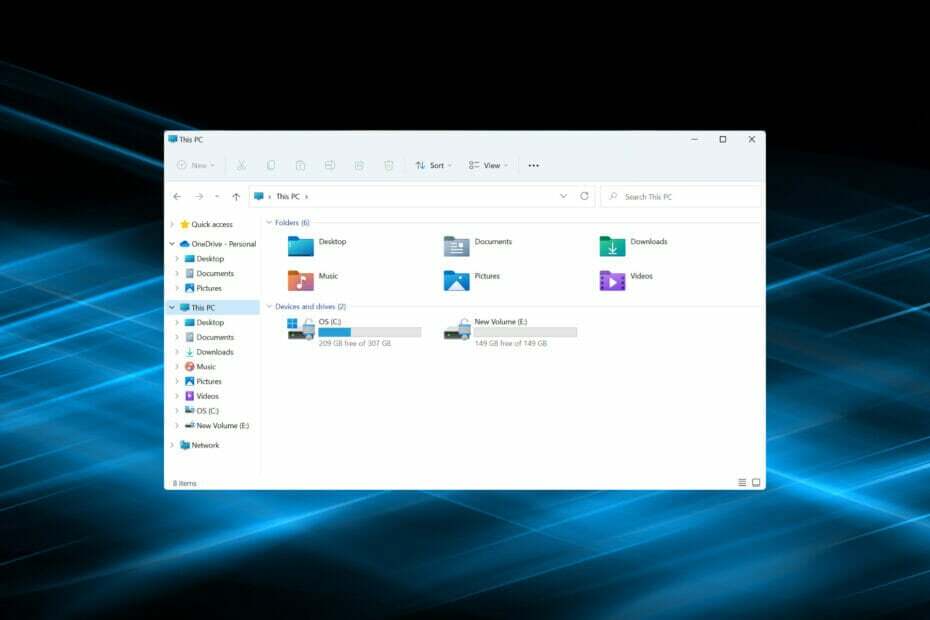
Deze tool zal je helpen ontdoen van dubbele bestanden op uw pc. Het geeft u niet alleen meer vrije ruimte, maar het zal uw pc ook helpen sneller en soepeler te werken. Je zal vinden:
- Dubbele muziekbestanden, met naamvariaties
- Vergelijkbare afbeeldingen die zijn gedraaid, bewerkt of vergroot/verkleind
- Bestanden in uw archieven
Herstel dubbele bestanden en mappen!
Wordt uw systeem traag door te weinig opslagruimte? Dat is een probleem waar we allemaal wel eens mee te maken hebben, maar iedereen heeft een andere aanpak. Hoewel velen rondgaan met het verwijderen van applicaties, is het raadzaam om eerst dubbele bestanden in Windows 11 te verwijderen.
Hoe voorzichtig u ook bent bij het ordenen van de verschillende bestanden op uw pc, er is altijd een kans dat sommige hiervan per ongeluk kunnen worden gedupliceerd. En als deze verspreid zijn over mappen en stations, wordt het proces nog moeilijker.
Maar er zijn altijd manieren om dubbele foto's en bestanden in Windows 11 te vinden en te verwijderen, en we hebben dit in de volgende secties in detail besproken. Tegen de tijd dat u klaar bent met deze handleiding, zou u een groot deel van de opslagruimte op uw pc moeten hebben gewist.
Hoe vind ik dubbele bestanden in Windows 11?
Voordat we ingaan op het verwijderen van dubbele bestanden in Windows 11, is het noodzakelijk dat u weet hoe u ze kunt vinden. Hoewel er een paar manieren zijn om dat te doen, inclusief het gebruik van software van derden, blijkt de ingebouwde bestandsverkenner buitengewoon handig om ze te vinden.
Om dubbele bestanden automatisch te vinden en te verwijderen, kunt u een betrouwbare softwaretool van derden gebruiken, zoals vermeld in de volgende sectie.
1. Sorteren om dubbele bestanden te identificeren in Verkenner
- druk op ramen + E om de te lanceren Verkenneren navigeer naar de map waar u de dubbele bestanden wilt vinden.
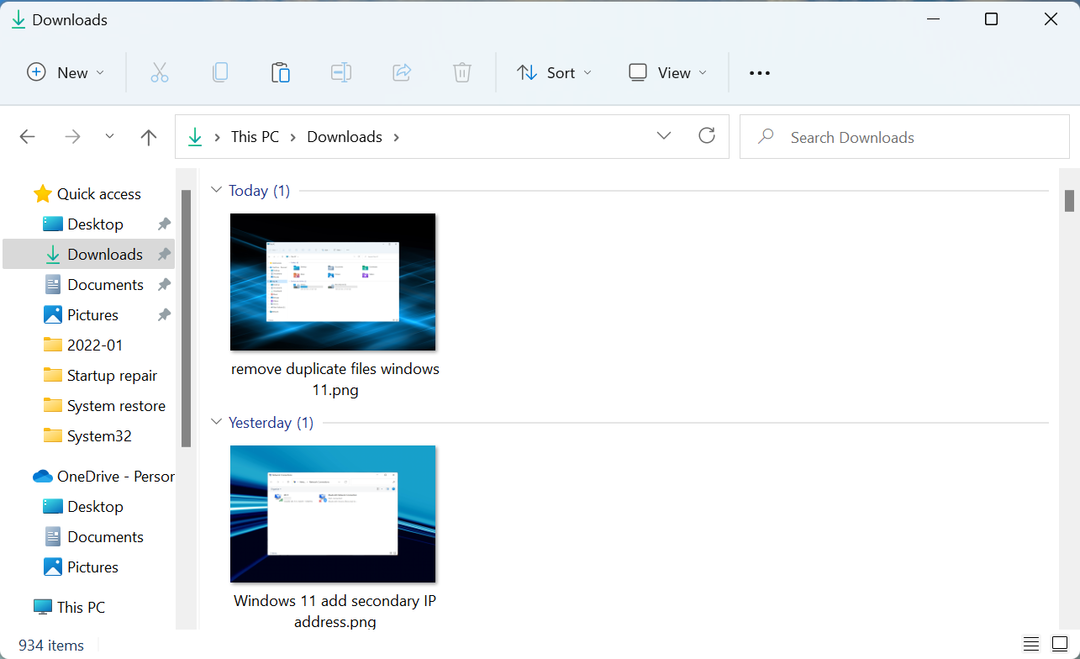
- Klik nu op de Soort menu in de Opdrachtbalk bovenaan en selecteer Naam uit de lijst met opties.
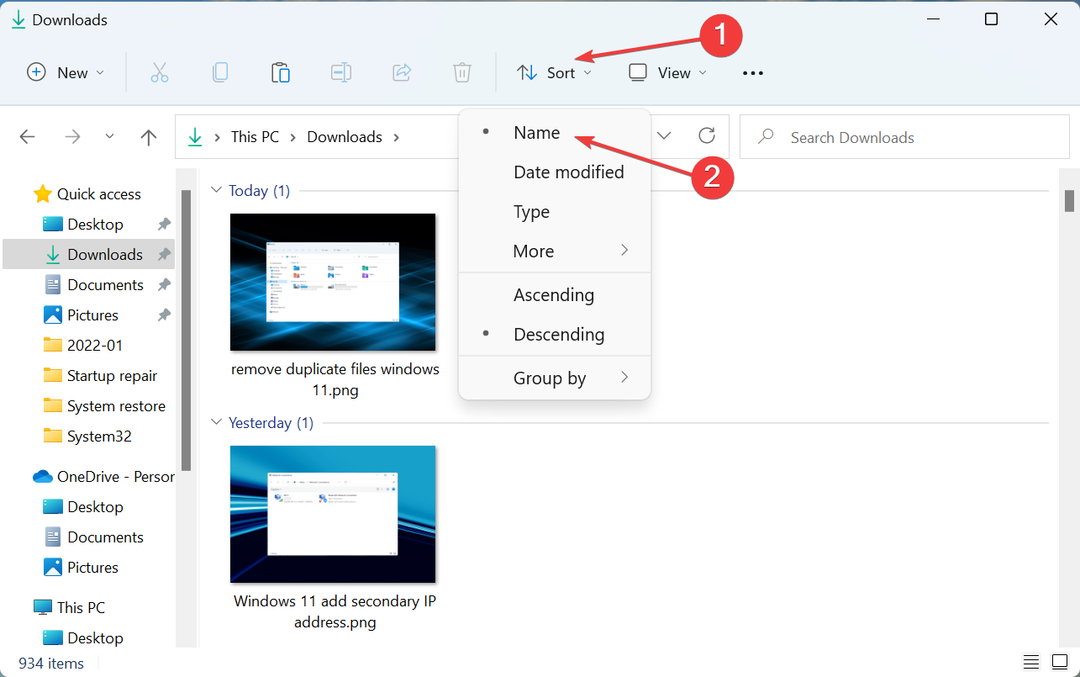
- De bestanden worden nu gesorteerd op naam en die met Kopiëren achter hun naam staan de dubbele.
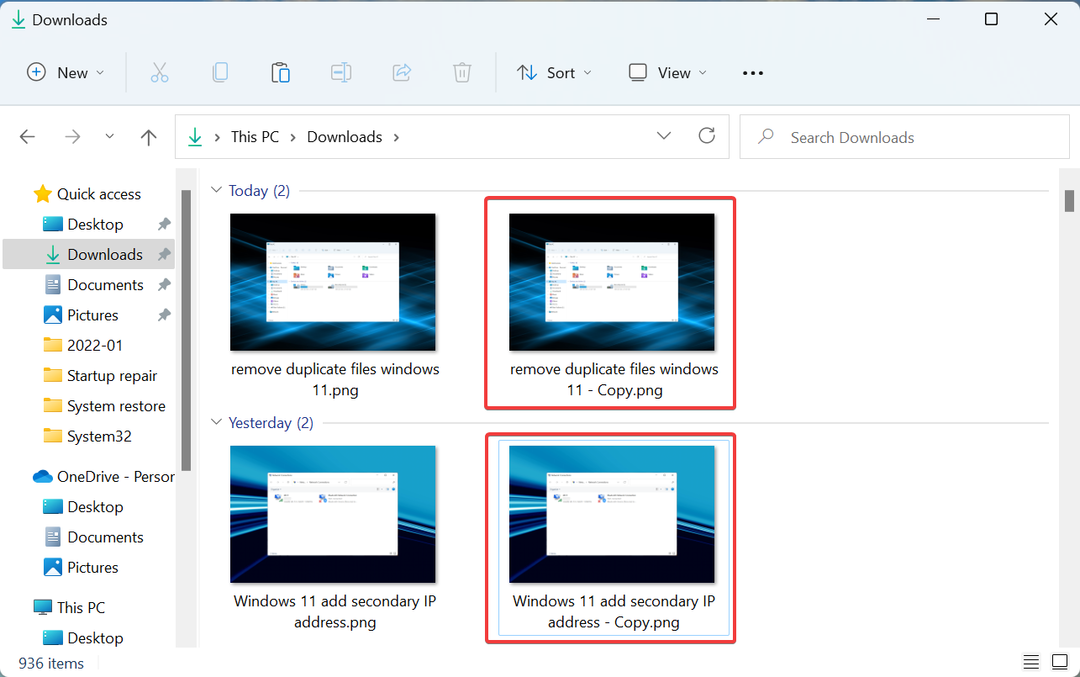
Wanneer u hetzelfde bestand meerdere keren in een map plakt, voegt Verkenner automatisch het achtervoegsel toe Kopiëren om het gemakkelijk te identificeren. Dus door deze methode te gebruiken, kunt u gemakkelijk dubbele foto's en bestanden vinden in Windows 11.
2. Kies Details-weergave in Verkenner
- Ga naar de map waar u de dubbele bestanden wilt vinden, klik op de Visie menu en selecteer Details uit de lijst met opties.
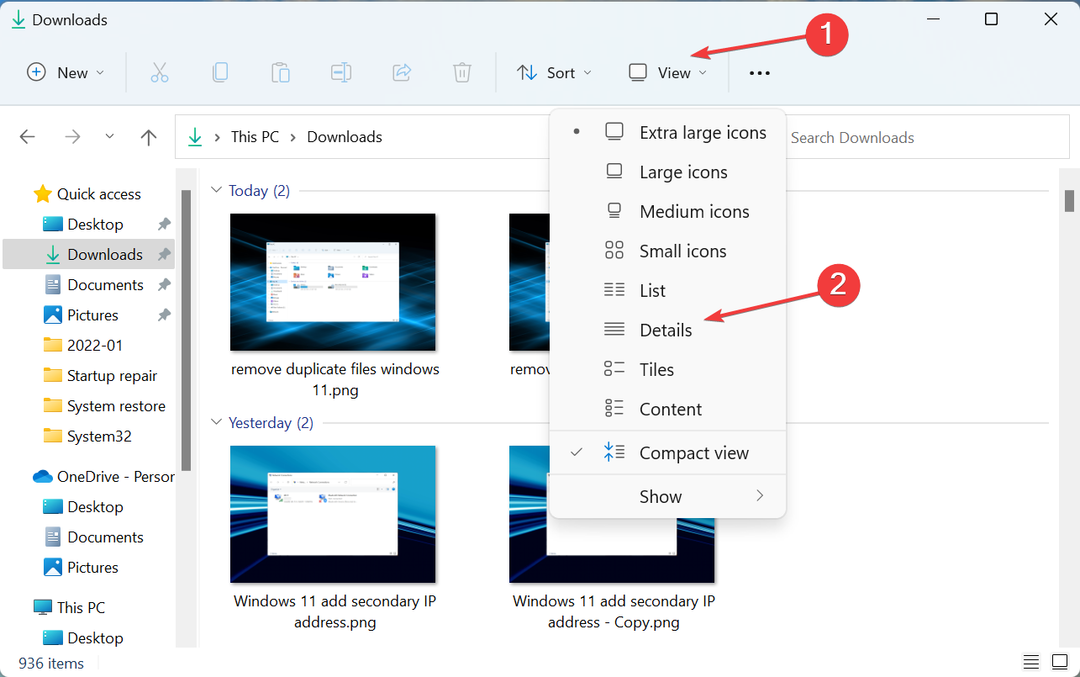
- De bestanden zijn nu zichtbaar met de relevante details onder de verschillende kolommen.
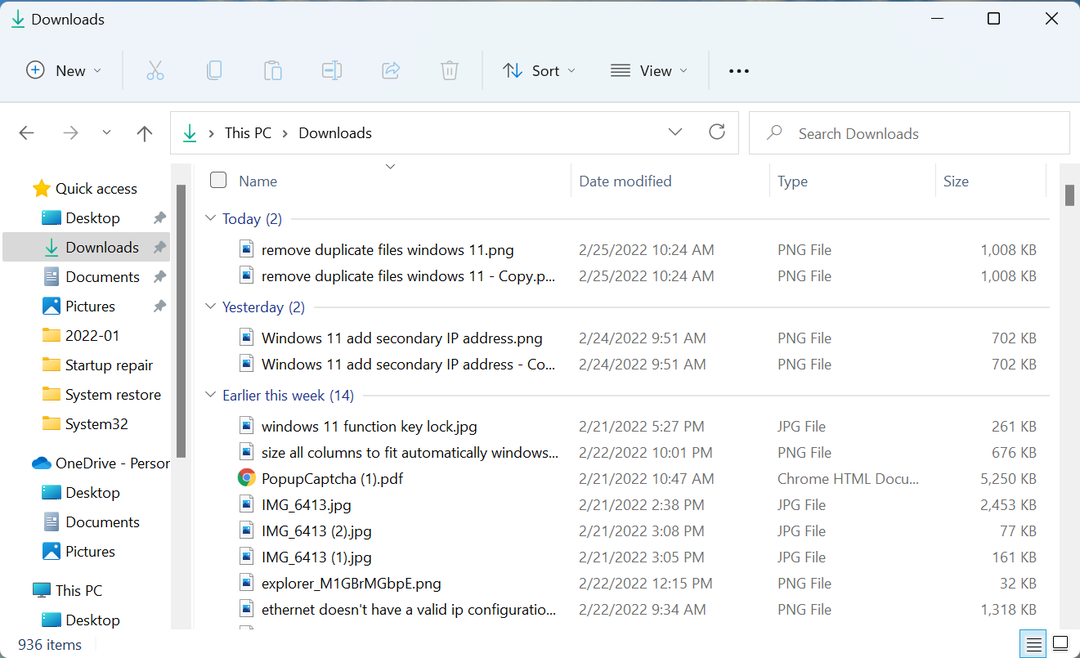
Zodra de bestanden in de lijst staan, kunt u ze gemakkelijk matchen en dubbele bestanden vinden. Hoewel deze methode zeker enige tijd in beslag zal nemen, omdat het handmatig controleren van de details van elk bestand en het vervolgens vergelijken met de andere om dubbele bestanden te vinden een eentonige taak is.
Om dingen een beetje eenvoudiger en sneller te maken, moet u ervoor zorgen dat de bestanden ook zijn gesorteerd op hun Naam, zoals eerder besproken.
Nu u weet hoe u ze kunt vinden, gaan we eens kijken hoe u dubbele bestanden in Windows 11 kunt verwijderen.
Hoe verwijder ik dubbele bestanden in Windows 11?
1. Via bestandsverkenner
- Zodra u de dubbele bestanden identificeert nadat u ze hebt gesorteerd op Naam en overschakelen naar de Details bekijken, selecteer ze afzonderlijk en klik vervolgens op de Verwijderen icoon in de Opdrachtbalk of druk op de Del toets.
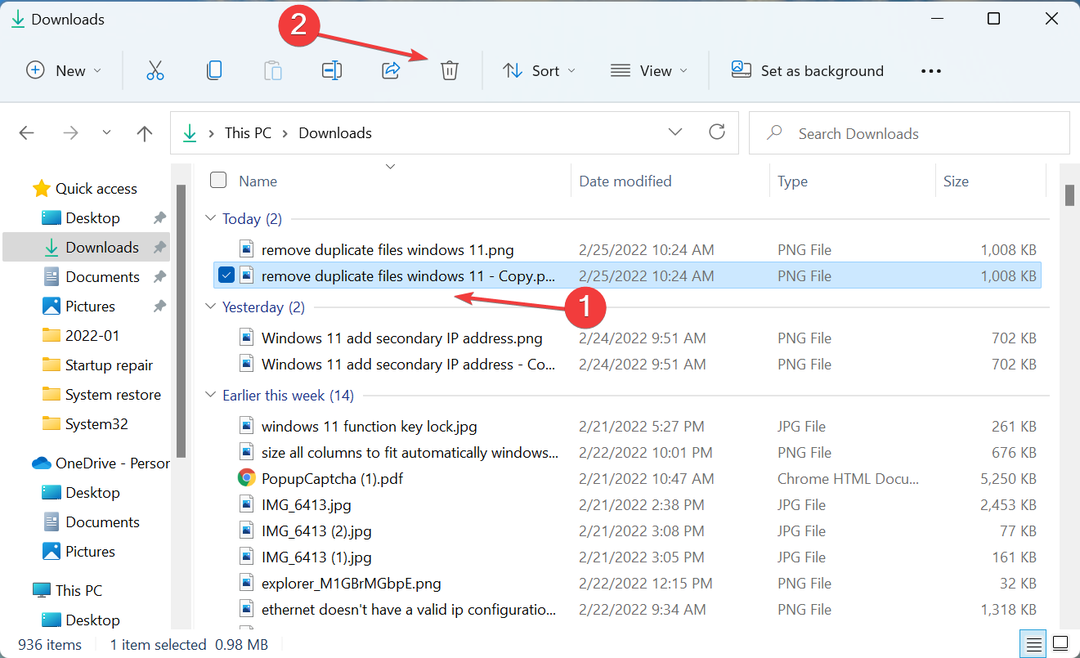
- Een eenvoudigere manier om veel in één keer te verwijderen, is door de. ingedrukt te houden Ctrl toets, selecteer alle bestanden die moeten worden verwijderd en druk vervolgens op de Del toets.
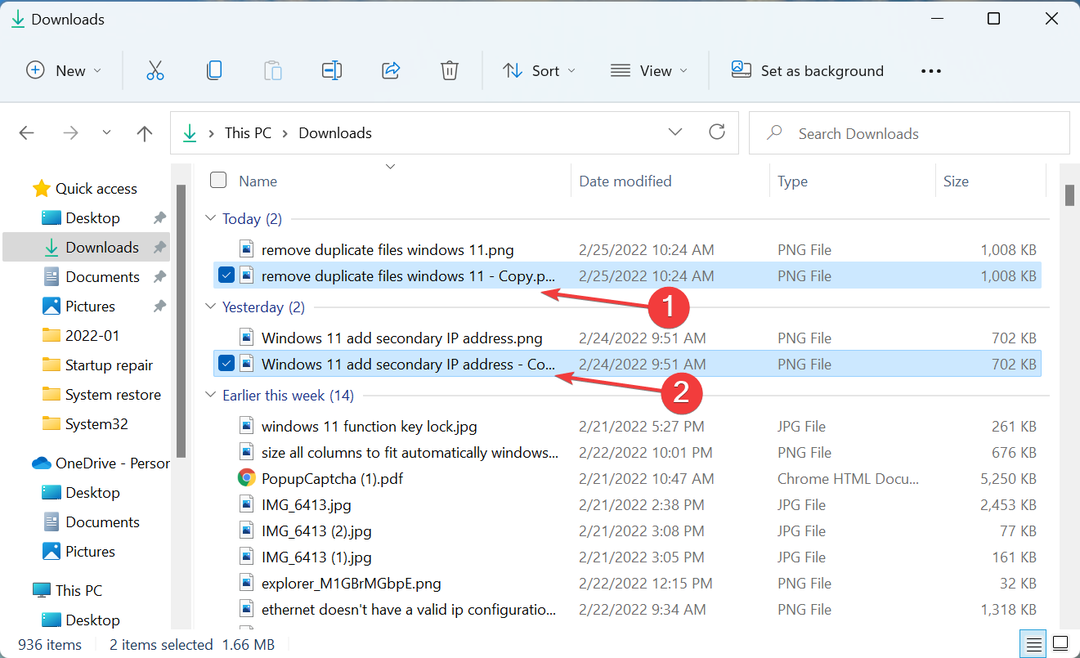
- Klik Ja voor het geval er in beide gevallen een bevestigingsvenster verschijnt.
Dit is waarschijnlijk de eenvoudigste manier om dubbele bestanden in Windows 11 te verwijderen, maar het is ongetwijfeld een eentonige taak. Navigeren naar elke map, de bestanden sorteren, de dubbele vinden en ze vervolgens verwijderen, is misschien niet iets dat u kunt doen.
Experttip: Sommige pc-problemen zijn moeilijk op te lossen, vooral als het gaat om beschadigde opslagplaatsen of ontbrekende Windows-bestanden. Als u problemen ondervindt bij het oplossen van een fout, is uw systeem mogelijk gedeeltelijk defect. We raden aan om Restoro te installeren, een tool die uw machine scant en identificeert wat de fout is.
Klik hier om te downloaden en te beginnen met repareren.
Maar het is ook veiliger omdat u uiteindelijk geen kritieke bestanden verwijdert. Er zijn gevallen geweest waarin mensen een softwareoplossing van derden gebruikten en uiteindelijk enkele belangrijke bestanden verwijderden.
Als u vertrouwd bent met het gebruik van opdrachten om taken uit te voeren, controleert u de volgende methode om automatisch een groot deel van dubbele bestanden in één keer te verwijderen.
2. Via opdrachtprompt
- Zoek de map waarin de dubbele bestanden die moeten worden verwijderd, zijn opgeslagen, klik er met de rechtermuisknop op en selecteer Kopieer als pad vanuit het contextmenu.
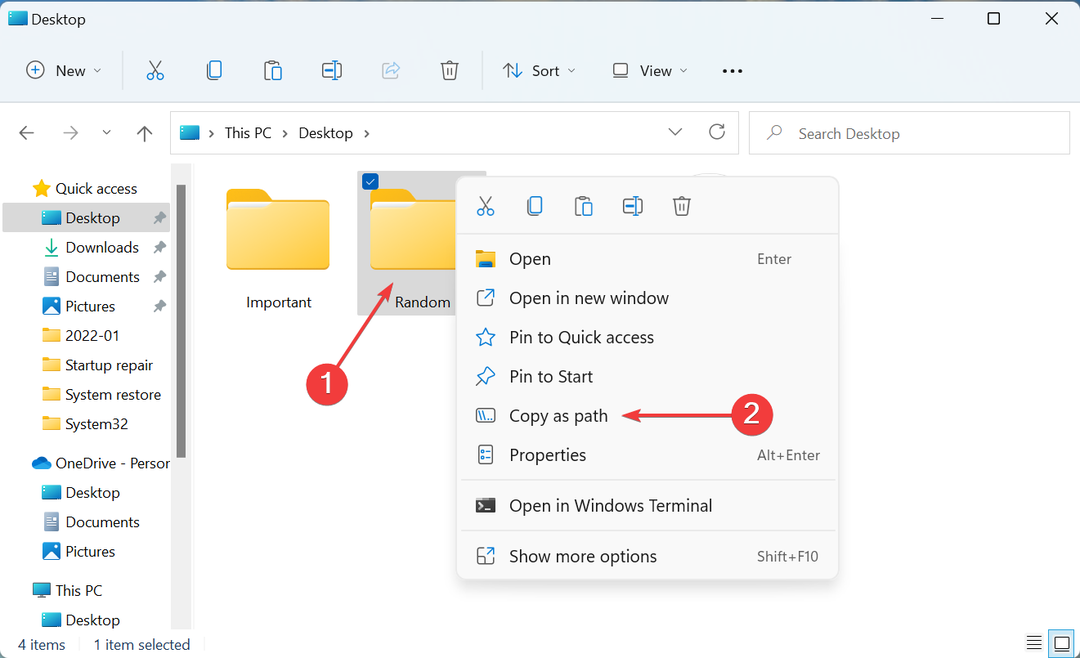
- Zodra u het pad naar de map hebt, drukt u op ramen + S om de te lanceren Zoekopdracht menu, voer in Windows-terminal in het tekstveld bovenaan, klik met de rechtermuisknop op het relevante zoekresultaat en selecteer Als administrator uitvoeren vanuit het contextmenu.
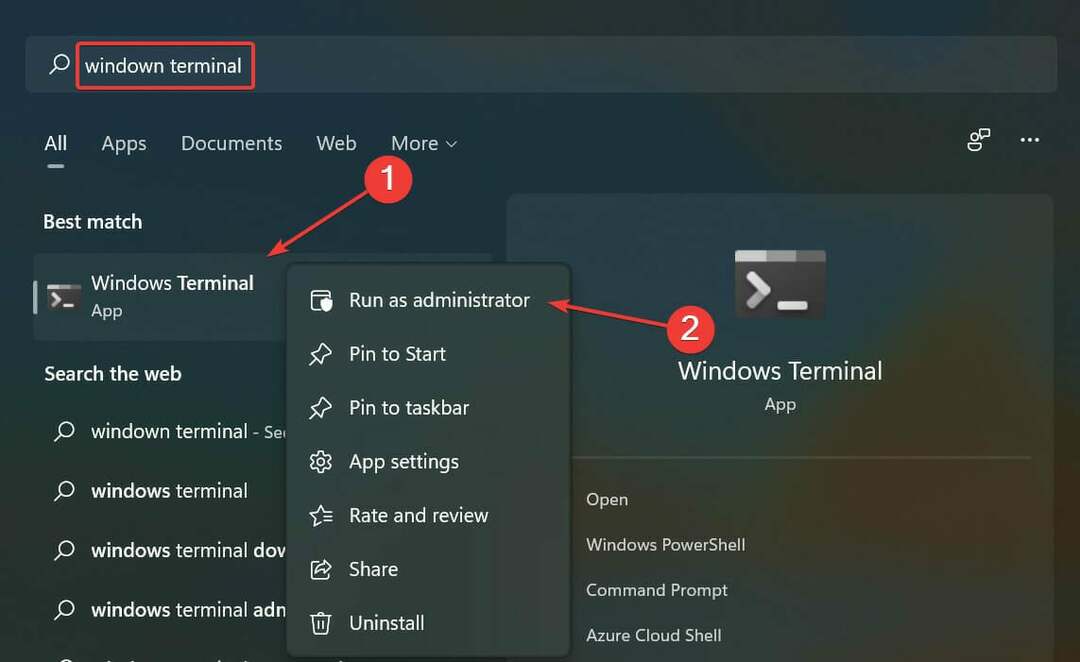
- Klik Ja op de UAC (gebruikersaccountbeheer) prompt die verschijnt.
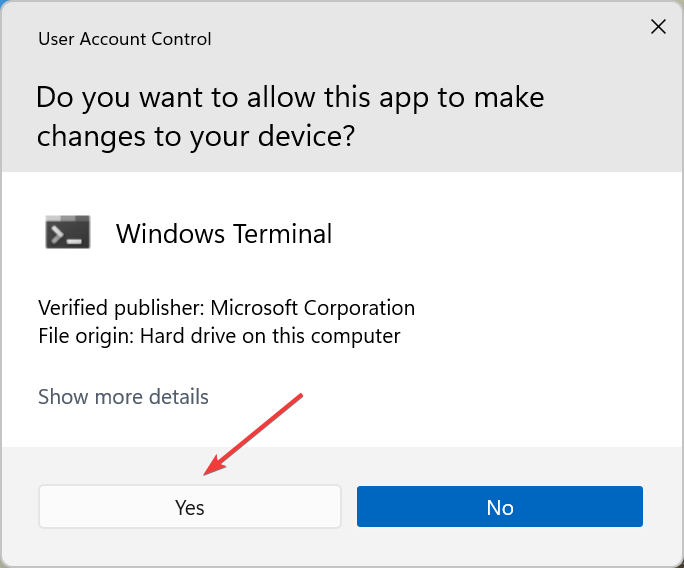
- Klik nu op de naar beneden gerichte pijl bovenaan en selecteer Opdrachtprompt uit de lijst met opties. Als alternatief kunt u op Ctrl + Verschuiving + 2 lanceren Opdrachtprompt op een nieuw tabblad.
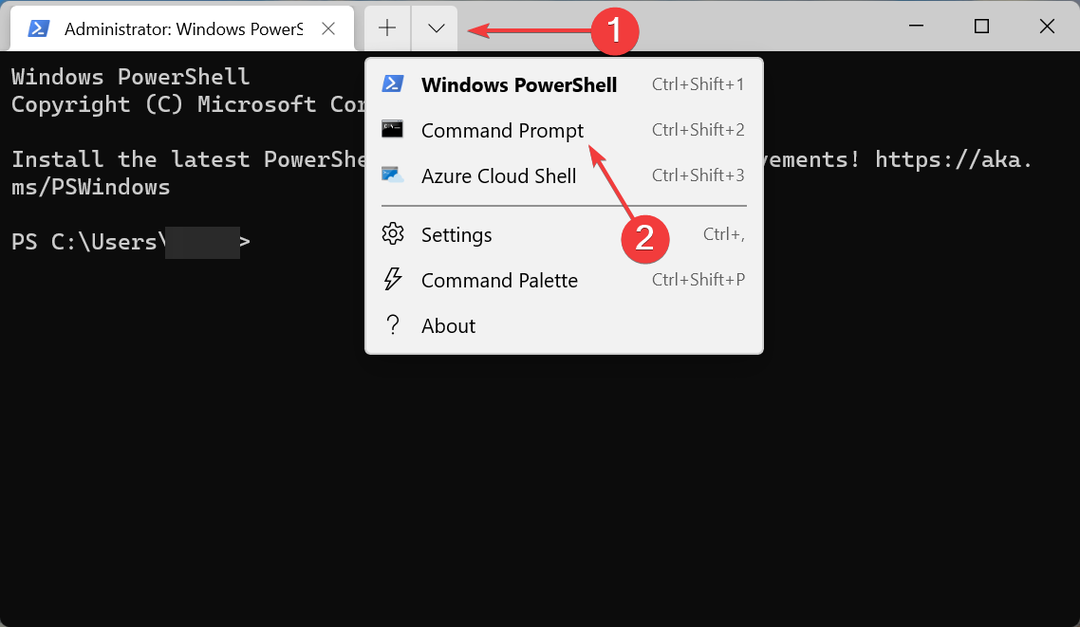
- Typ/plak nu de volgende opdracht terwijl u de. vervangt mappad met de daadwerkelijke die u eerder hebt gekopieerd, en druk op Binnenkomen:
cd /d "mappad"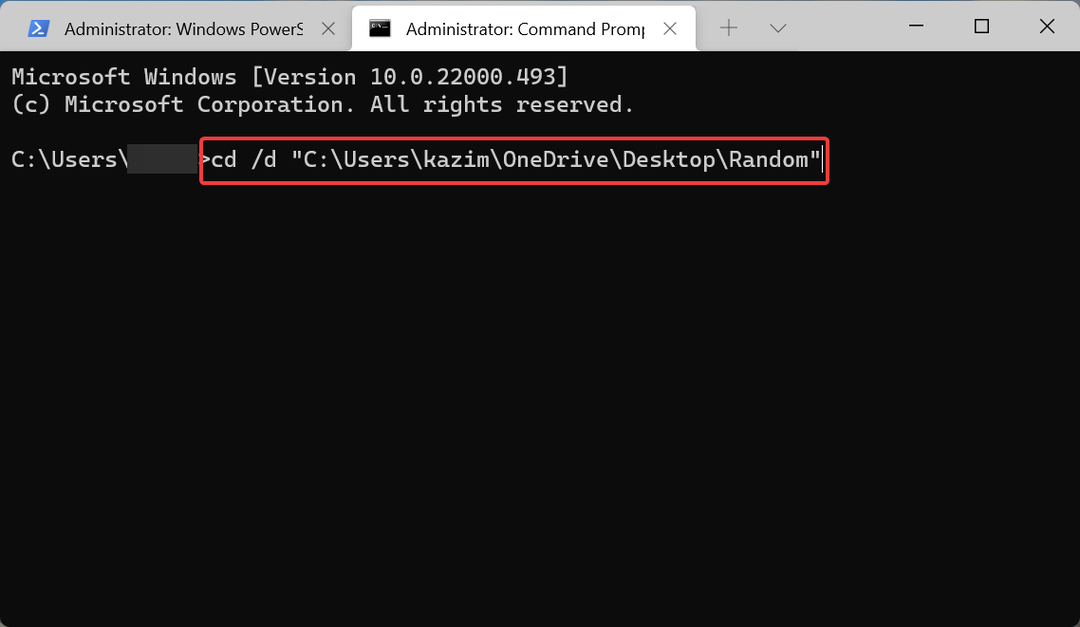
- Voer nu de volgende opdracht uit terwijl u de naam en extensie hier vervangt voor de bestanden die moeten worden verwijderd:
del "* - Copy.png"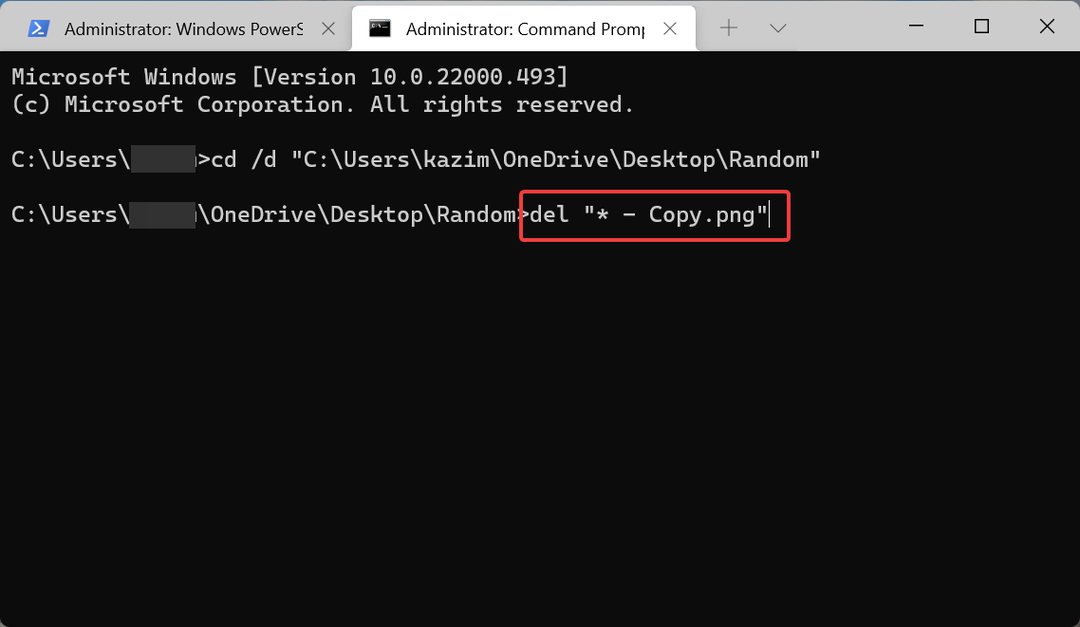
- Als u bijvoorbeeld wilt verwijderen .tekst bestanden met het achtervoegsel 1, wordt de opdracht als volgt:
del "* - 1.txt"
Dat is het! De dubbele bestanden die onder de opdracht vallen, worden nu verwijderd in Windows 11. Het is eenvoudig en snel, maar er is zelfs een eenvoudigere en snellere methode, namelijk het gebruik van betrouwbare software van derden. Bekijk het volgende gedeelte om erachter te komen.
- Hoe dubbele bestanden in Google Drive te verwijderen
- Dubbele mappen en e-mails van Windows Live Mail verwijderen
- Steam Cleaner wist tijdelijke gegevens en dubbele bestanden
3. Gebruik betrouwbare software van derden
Als u een Google-zoekopdracht uitvoert, wordt een overvloed aan software van derden weergegeven. En de meeste hiervan beweren de beste te zijn in het verwijderen van dubbele bestanden in Windows 11.
Maar niet alle zijn effectief. Integendeel, sommige kunnen zelfs kritieke bestanden verwijderen en voorkomen dat het besturingssysteem opstart. Het is dus belangrijk dat u betrouwbare software van derden kiest.
We raden aan om Eenvoudige dubbele vinder, een speciale tool die naar alle dubbele bestanden op de computer scant en waarmee u ze eenvoudig met een enkele klik kunt verwijderen.
Het is eenvoudig te gebruiken en een van de snelste. Het kan ook duplicaten vinden tussen verschillende bestandstypen, of het nu afbeeldingen, video's, audioclips en nog veel meer zijn. En het kan dubbele bestanden vinden, niet alleen op de computer, maar ook op Google Drive, iTunes, Windows Media en andere platforms.
Hoe kan ik tijdelijke bestanden in Windows 11 verwijderen om opslagruimte vrij te maken?
Afgezien van dubbele bestanden, zijn er tijdelijke bestanden op de computer die veel opslagruimte in beslag nemen. En als u ze toestaat zich op te stapelen, heeft dit ook invloed op de prestaties van het systeem. Daarom is het aan te raden deze regelmatig te wissen.
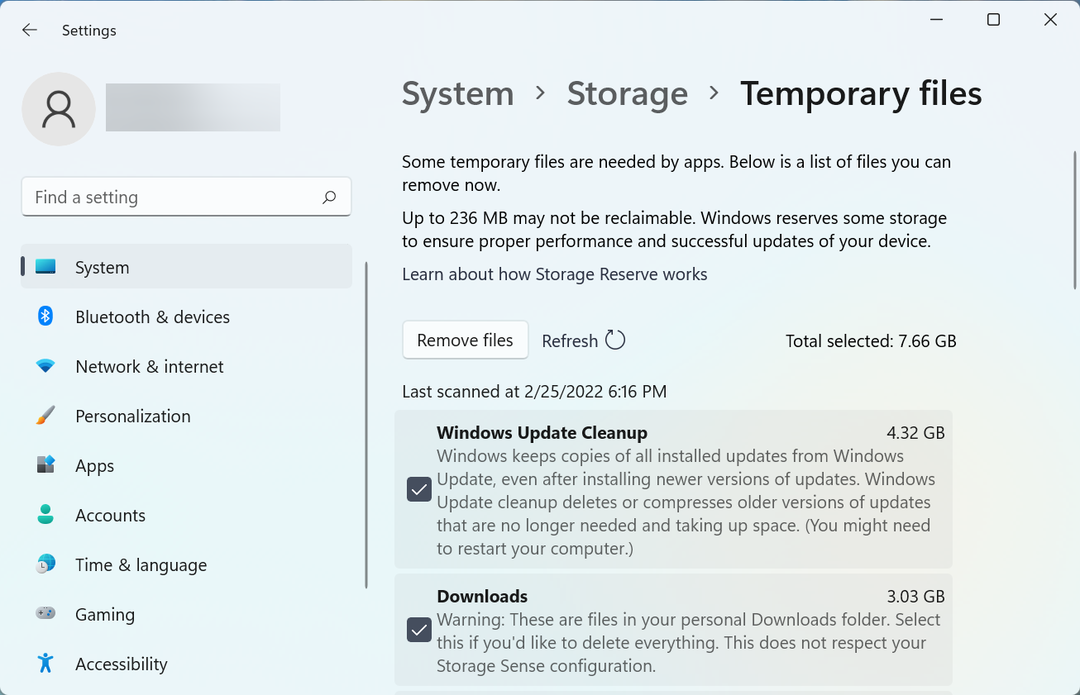
Check dit artikel om ontdek hoe u tijdelijke bestanden verwijdert in Windows 11. Ook, leer hoe u Schijfopruiming uitvoert en cache wissen in Windows 11. De methoden die in al deze artikelen worden vermeld, werken ook op de vorige iteraties.
Inmiddels weet u hoe u dubbele bestanden kunt vinden en verwijderen in Windows 11. En met een goed begrip van de verschillende manieren, kunt u gemakkelijk degene kiezen die het beste bij uw behoefte past en het meest efficiënt is.
Daarnaast, controleer de beste tools om dubbele bestanden te vinden en te verwijderen in Windows 10. Dit zou moeten werken als u een andere pc heeft met het vorige besturingssysteem.
Vertel ons welke methode het beste werkte of dat u een app van derden kiest om dubbele bestanden te verwijderen, in de opmerkingen hieronder.
 Nog steeds problemen?Repareer ze met deze tool:
Nog steeds problemen?Repareer ze met deze tool:
- Download deze pc-reparatietool goed beoordeeld op TrustPilot.com (download begint op deze pagina).
- Klik Start scan om Windows-problemen te vinden die pc-problemen kunnen veroorzaken.
- Klik Alles herstellen om problemen met gepatenteerde technologieën op te lossen (Exclusieve korting voor onze lezers).
Restoro is gedownload door 0 lezers deze maand.


